Crea il tuo cluster Kubernetes Managed su Aruba

In collaborazione con Aruba Cloud, proviamo il nuovo servizio Aruba Managed Kubernetes: la comodità di avere un cluster gestito, con 3 zone di disponibilità all’interno dei data center di Bergamo a dei costi davvero competitivi.
Per iniziare a lavorare con il servizio managed Kubernetes di Aruba basta davvero poco: è sufficiente collegarsi al sito https://my.arubacloud.com, creare un account e inserire le informazioni necessarie alla fatturazione.
Nessuna paura: il costo di un cluster minimal sono davvero piccolissimi: meno di 0.05 l’ora! (aggiornato ad agosto 2024)
A questo punto, ci basterà seguire le indicazioni verso la dashboard di Aruba Cloud per andare nella finestra di creazione e gestione dei cluster:
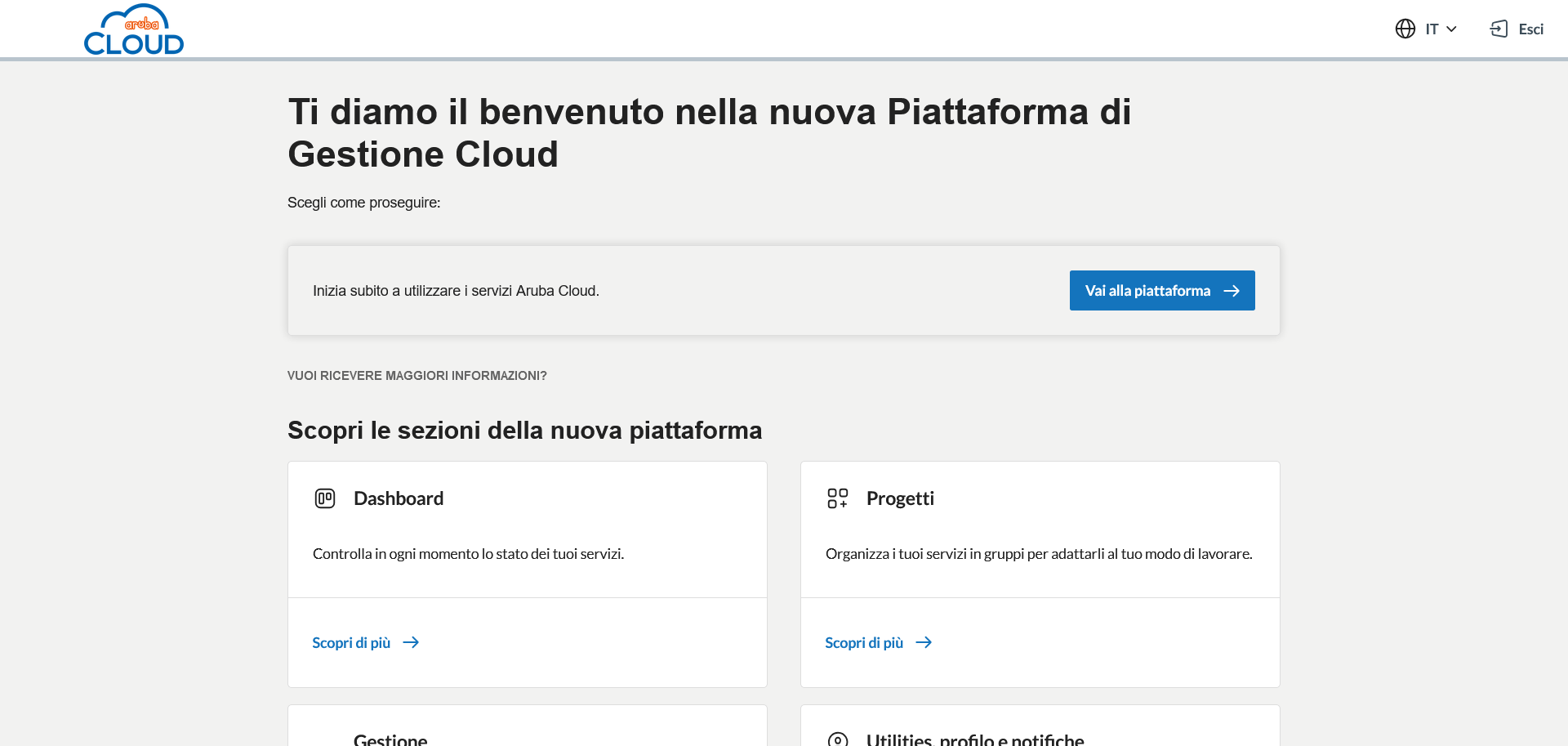
Da questo pannello possiamo infatti sia gestire le diverse entità presenti nell’account (come VPS, storage e via dicendo), sia creare un cluster:
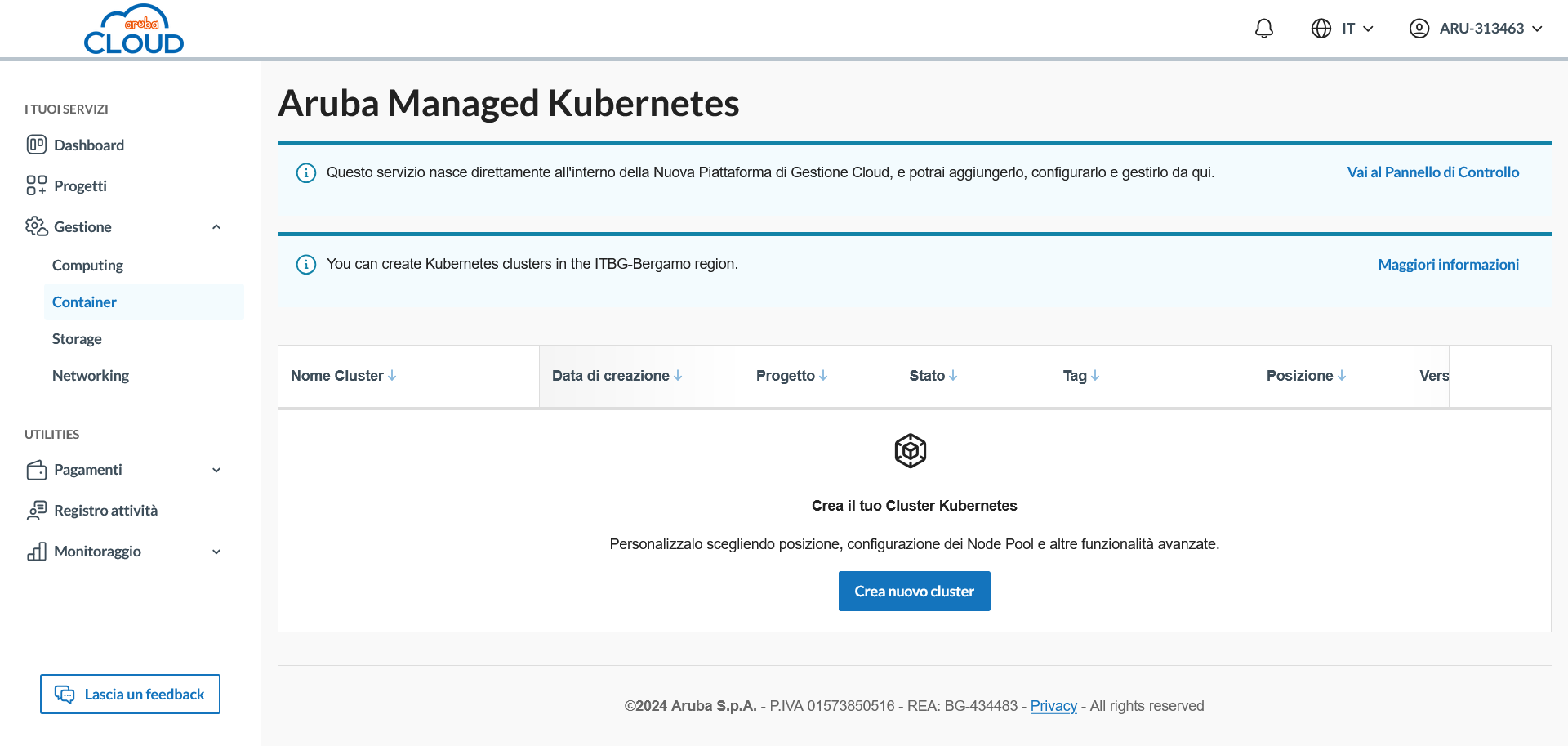
Procediamo con la creazione: inseriamo le informazioni preliminari, come il nome del cluster ed eventuali tag utili per raggruppare risorse comuni:
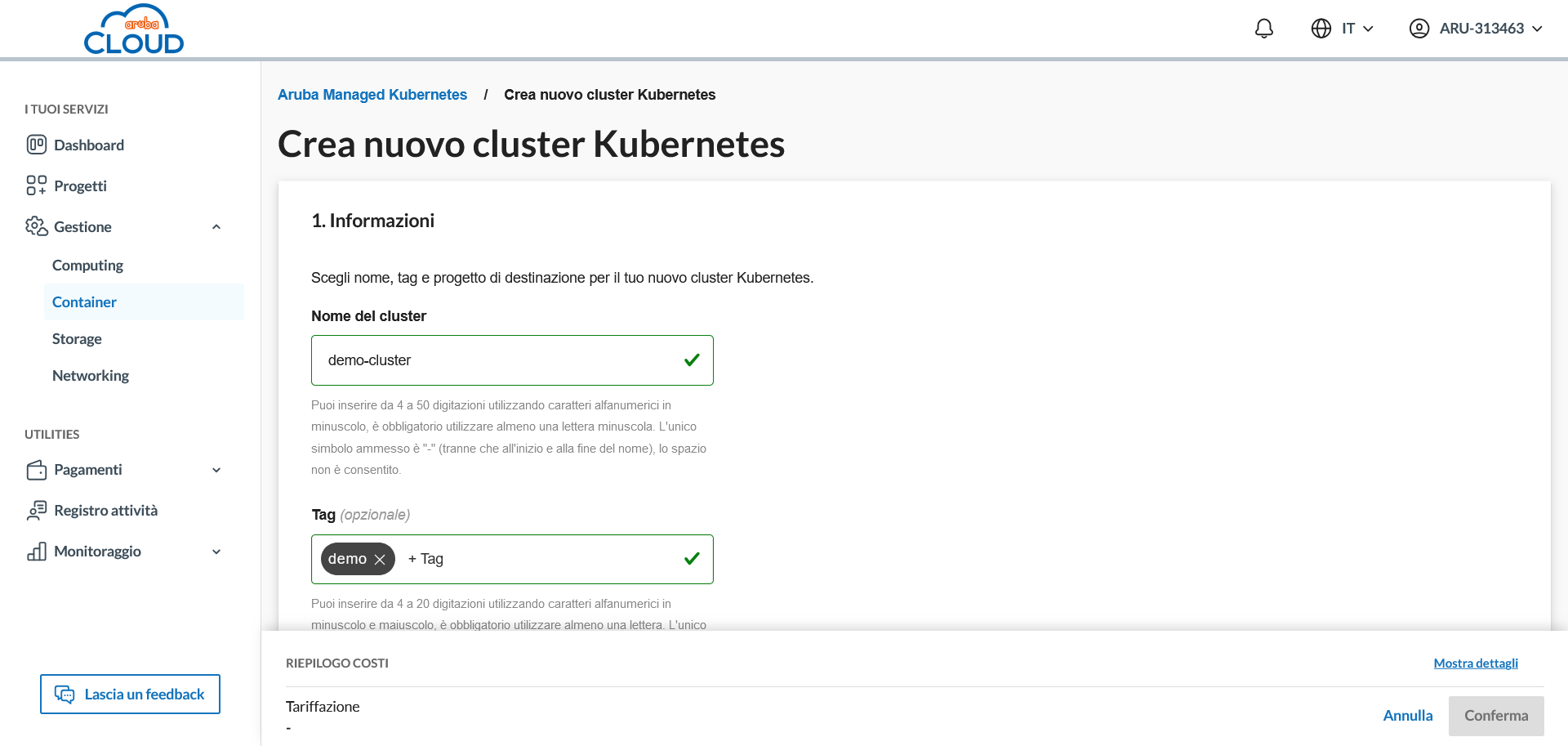
Scegliamo come datacenter l’unico attualmente disponibile, ossia quello di Bergamo e poi selezioniamo la versione di Kubernetes da utilizzare. Scegliamo l’ultima attualmente disponibile, ossia la 1.29.2:
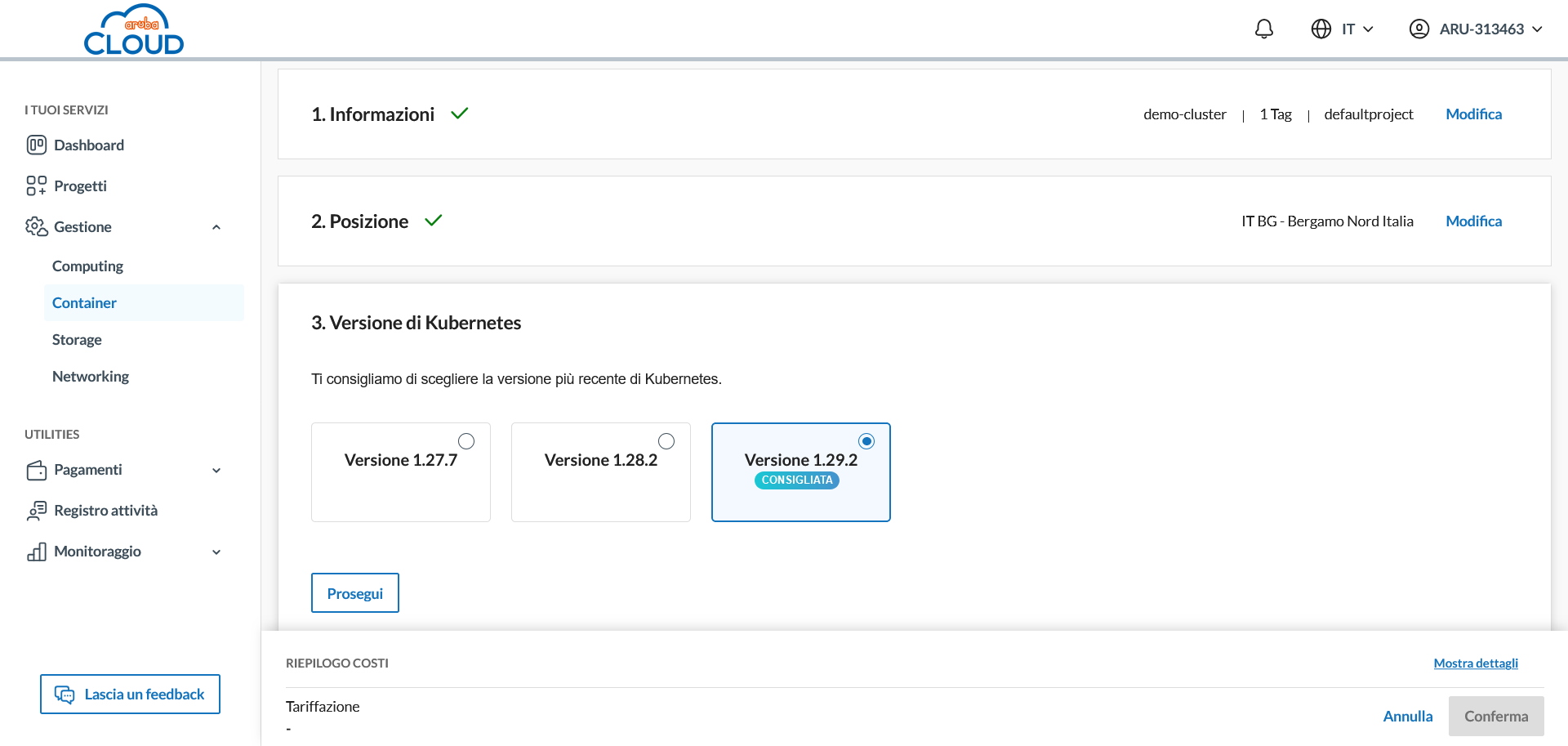
Passiamo ai nodi: è possibile scegliere il tipo di istanza da utilizzare sia in base al tipo di utilizzo e destinazione del cluster, ossia di tipo generico o per applicazioni che sfruttano la memoria, e poi selezionare la quantità di risorse desiderate in termini di CPU, RAM e storage:
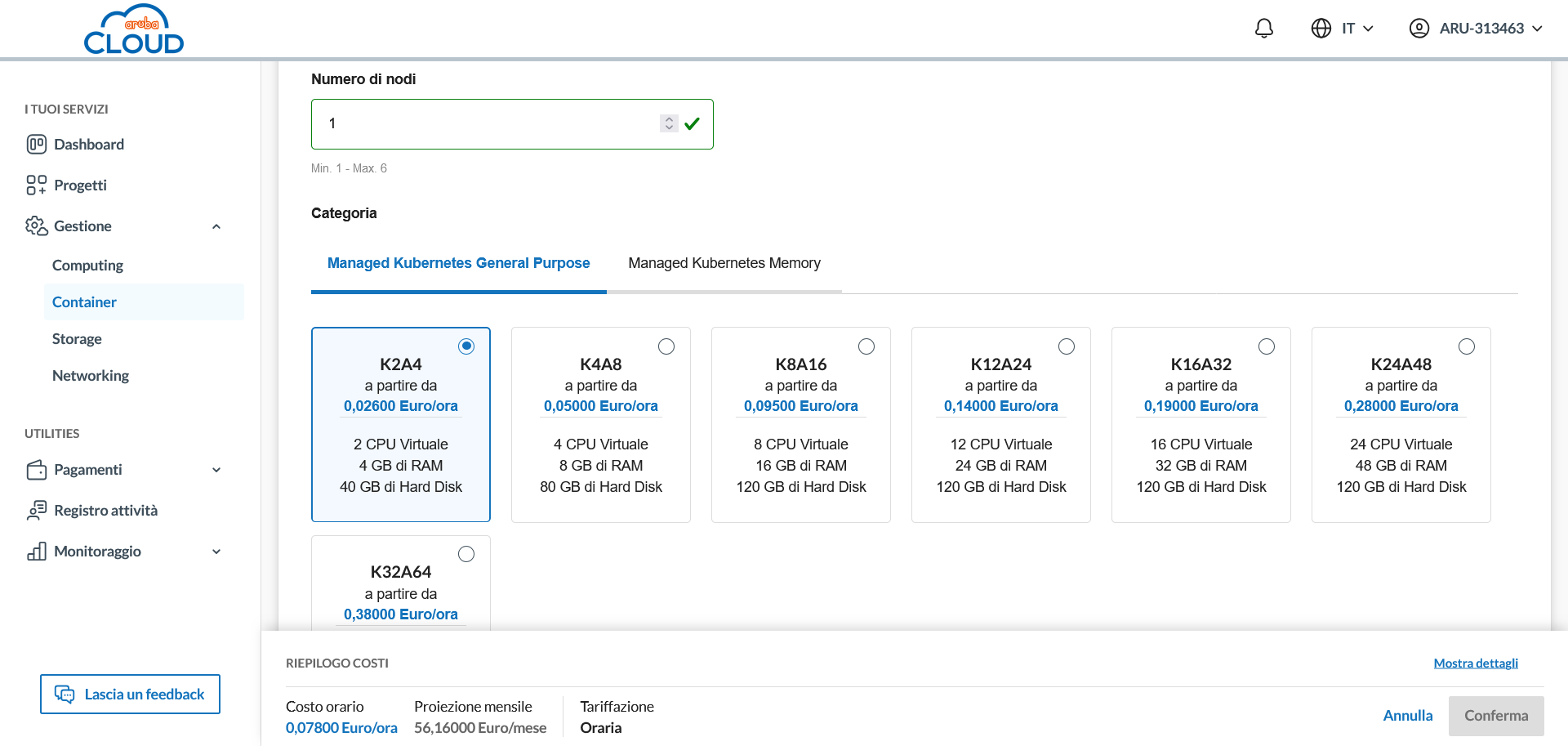
Come facilmente intuibile, anche i nomi delle famiglie di nodi rispecchiano la quantità di risorse: la macchina K816A riporta infatti 8 vCPU e 16 GB di RAM.
A questo punto, si passa alla definizione degli attributi della rete del cluster: bisogna infatti specificare sia il range di indirizzi IP che possono essere assegnati ai Pod all’interno del cluster (ossia, il Node CIDR), sia il security group, quindi le regole che definiscono il traffico in ingresso e in uscita dal cluster.
Usiamo dei valori di default, tenendo conto che il range IP deve essere compreso fra 10.0.0.0/8, 172.16.0.0/12, 192.168.0.0/16. Scegliamo bene il range, perché questo potrebbe andare in conflitto con eventuali altri cluster che andremo a creare!
Inoltre, assegniamo un nome al Node CIDR e selezioniamo anche un security group, che può essere pre-esistente o nuovo:
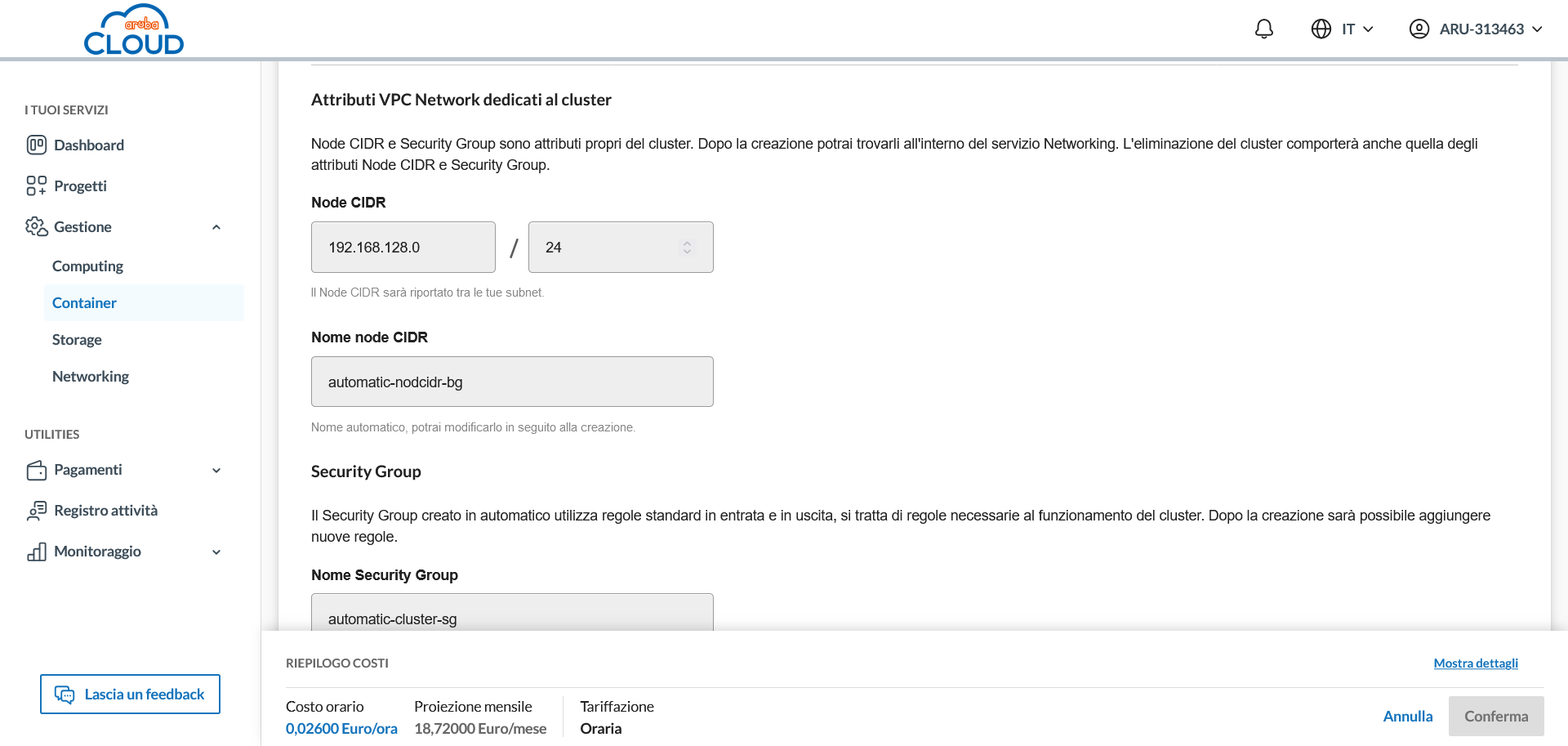
In questa fase, puoi impostare un limite rispetto allo storage del cluster Kubernetes, che rappresenta un vincolo per la creazione dei volumi. Non specificando nulla, non ci saranno limiti e ci saranno quindi dei costi ulteriori da considerare per ogni volume creato. Questi saranno tra l’altro visibili nella sezione apposita della dashboard di Aruba Cloud:
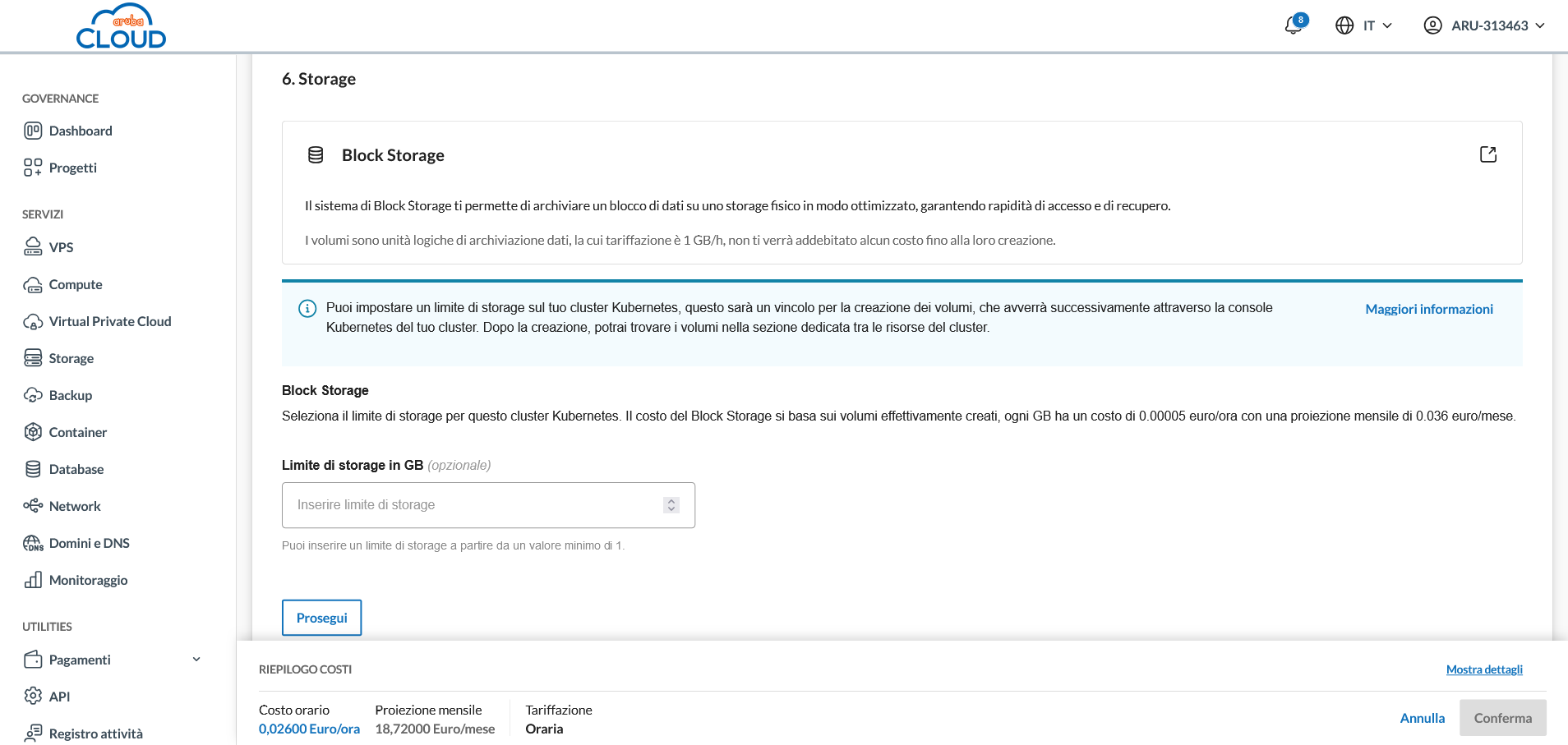
Ultimo step, la fatturazione: presenta un riepilogo di quelli che saranno i costi da sostenere per il cluster che, attualmente, ammontano a poco meno di 20 euro al mese.
Basterà attendere qualche minuto et… voilà, il cluster è pronto per essere utilizzato! 🔥
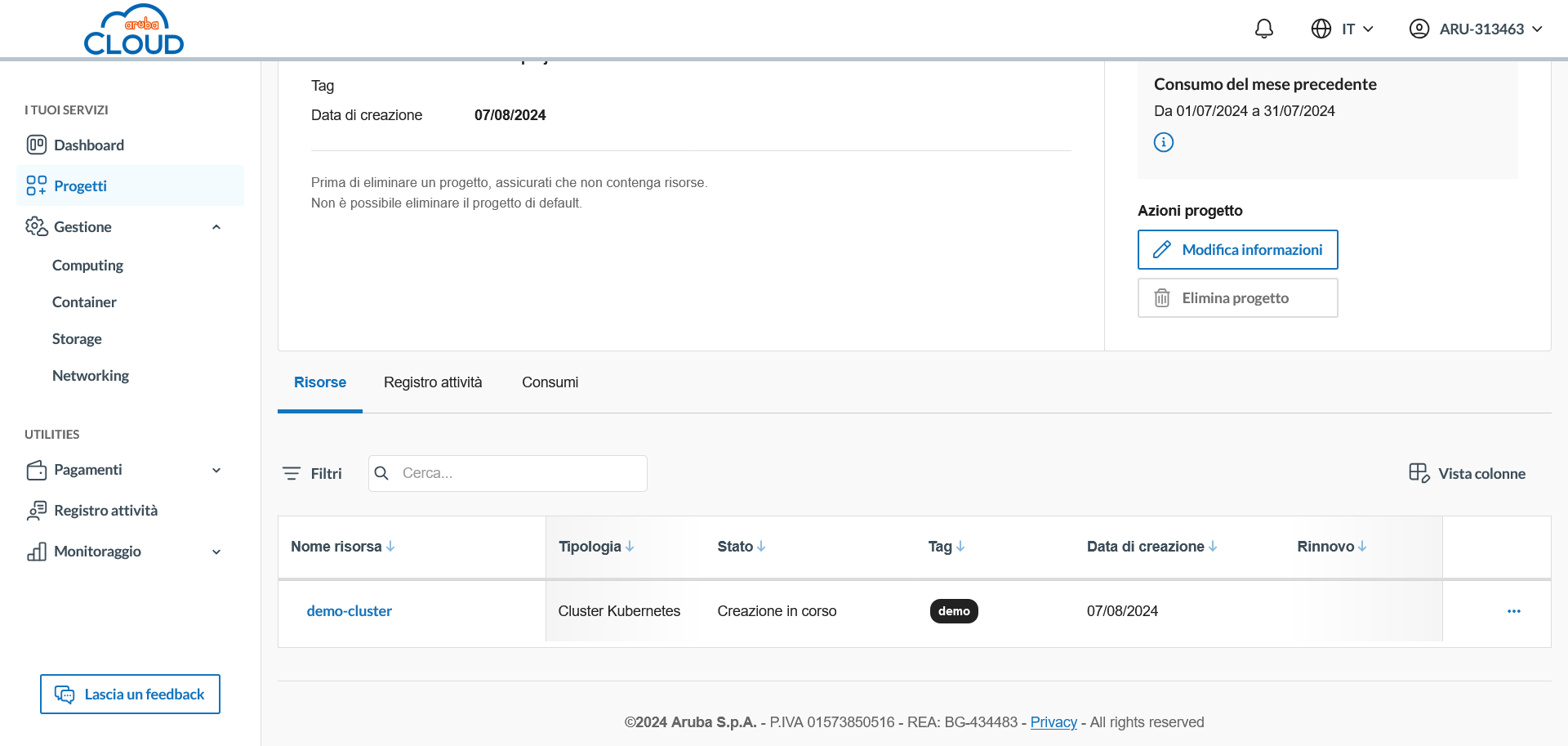
Per collegarci, sarà sufficiente andare sulla dashboard che riporta i cluster attivi, e cliccare sui 3 punti a lato per scaricare il file di configurazione che contiene le info relative alla connessione verso il cluster.
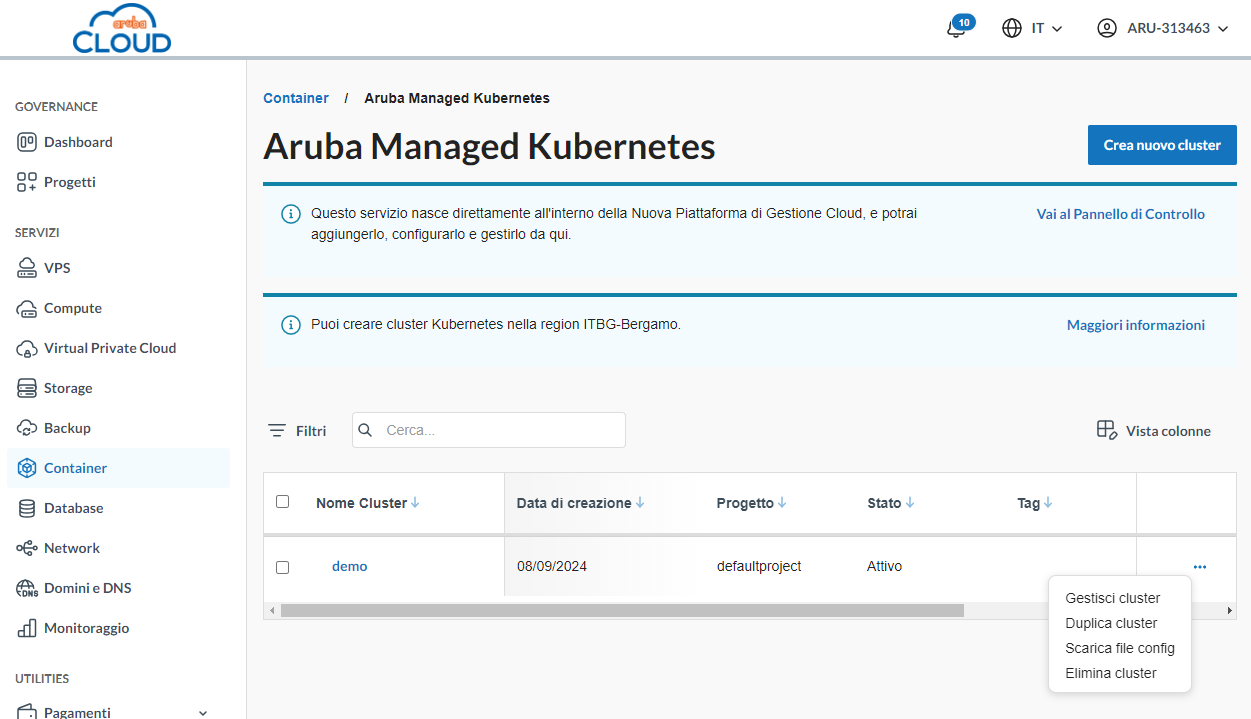
Se ti sei già collegato/a ad un cluster Kubernetes da locale, avrai un file .kube/config nel tuo sistema che contiene alcune informazioni sui cluster che hai utilizzato; in caso contrario, puoi installare kubectl e creare questo file con il nome config sotto il path C:\Users\UTENTE.kube.
A questo punto, potrai unire i due file (quello locale e quello scaricato dalla dashboard di Aruba) sfruttando le indicazioni fornite in questo articolo e ti basterà selezionare il contesto giusto per iniziare a usare il tuo cluster Kubernetes!












